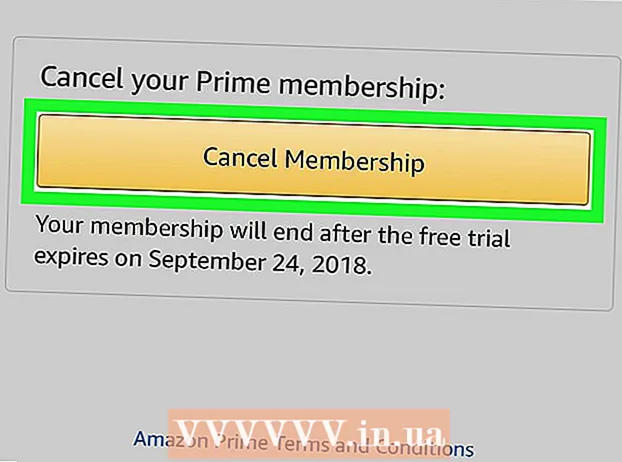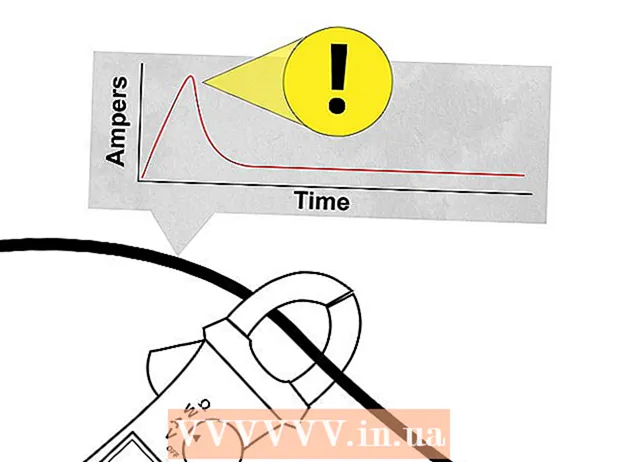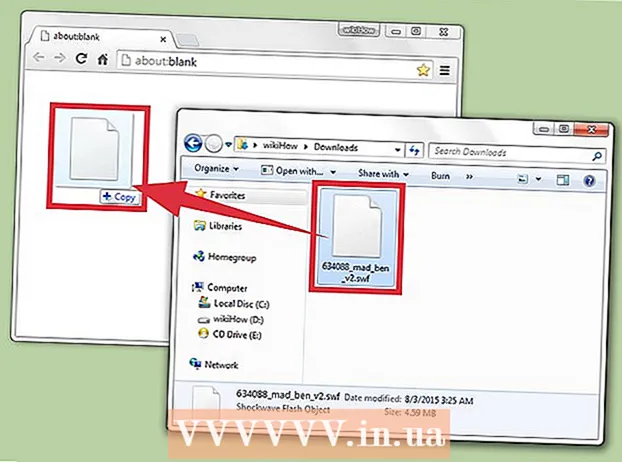מְחַבֵּר:
Florence Bailey
תאריך הבריאה:
22 מרץ 2021
תאריך עדכון:
1 יולי 2024

תוֹכֶן
- צעדים
- שיטה 1 מתוך 3: שימוש ב- Google Play מוזיקה
- שיטה 2 מתוך 3: העתקת קבצי שמע ב- Windows
- שיטה 3 מתוך 3: העתקת קבצי שמע ב- Mac OS X
- טיפים
- אזהרות
מאמר זה יראה לך כיצד להעתיק מוזיקה מהמחשב שלך לטלפון או לטאבלט אנדרואיד שלך. לשם כך, תוכל להעלות את המוסיקה שלך ישירות לשירות Google Play מוזיקה, או להשתמש במחשב Windows או Mac OS X כדי להעתיק את קבצי השמע למכשיר ה- Android שלך.
צעדים
שיטה 1 מתוך 3: שימוש ב- Google Play מוזיקה
 1 פתח את דף השירות של Google Play מוזיקה במחשב שלך. לשם כך, עבור אל https://music.google.com/ בדפדפן שלך. דף הבית של Google Play מוזיקה ייפתח (אם אתה מחובר לחשבון Google שלך).
1 פתח את דף השירות של Google Play מוזיקה במחשב שלך. לשם כך, עבור אל https://music.google.com/ בדפדפן שלך. דף הבית של Google Play מוזיקה ייפתח (אם אתה מחובר לחשבון Google שלך). - אם עדיין לא נכנסת לחשבון Google שלך, לחץ על היכנס בפינה השמאלית העליונה של הדף ולאחר מכן הזן את כתובת הדוא"ל והסיסמה שלך.
- אם אתה מחובר לחשבון Google אחר, לחץ על סמל הפרופיל שלך בפינה השמאלית העליונה של הדף ולאחר מכן בחר את החשבון הרצוי מהתפריט הנפתח.
 2 לחץ על ☰. הוא נמצא בצד שמאל למעלה של הדף. חלון מוקפץ ייפתח בצד שמאל.
2 לחץ על ☰. הוא נמצא בצד שמאל למעלה של הדף. חלון מוקפץ ייפתח בצד שמאל.  3 לחץ על תוריד מוזיקה. תוכל למצוא אפשרות זו בתחתית הקופץ. דף ההורדות של Google Play מוזיקה ייפתח.
3 לחץ על תוריד מוזיקה. תוכל למצוא אפשרות זו בתחתית הקופץ. דף ההורדות של Google Play מוזיקה ייפתח. - אם עדיין לא הגדרת את שירות Google Play מוזיקה, לחץ על הבא, הזן את פרטי כרטיס האשראי שלך ולחץ על הפעל. כסף לא יחויב בכרטיס - יש צורך בכדי לאשר את המדינה בה אתה גר.
 4 לחץ על בחר במחשב. זה קרוב לתחתית הדף. ייפתח חלון סייר (Windows) או Finder (Mac OS X).
4 לחץ על בחר במחשב. זה קרוב לתחתית הדף. ייפתח חלון סייר (Windows) או Finder (Mac OS X).  5 פתח את תיקיית המוסיקה שלך. בחלונית השמאלית של החלון, לחץ על התיקיה שבה מאוחסנים קבצי המוסיקה. ייתכן שיהיה עליך ללחוץ פעמיים על כמה תיקיות בחלון הראשי כדי למצוא קבצי שמע.
5 פתח את תיקיית המוסיקה שלך. בחלונית השמאלית של החלון, לחץ על התיקיה שבה מאוחסנים קבצי המוסיקה. ייתכן שיהיה עליך ללחוץ פעמיים על כמה תיקיות בחלון הראשי כדי למצוא קבצי שמע.  6 סמן את קבצי המוסיקה שאתה רוצה. החזק את לחצן העכבר השמאלי וגרור את הסמן מעל קבצי האודיו הרצויים; יכול להיות מהודק גם Ctrl (Windows) או ⌘ פקודה (Mac OS X) ולחץ על רצועות ספציפיות כדי לבחור אותן אחת אחת.
6 סמן את קבצי המוסיקה שאתה רוצה. החזק את לחצן העכבר השמאלי וגרור את הסמן מעל קבצי האודיו הרצויים; יכול להיות מהודק גם Ctrl (Windows) או ⌘ פקודה (Mac OS X) ולחץ על רצועות ספציפיות כדי לבחור אותן אחת אחת.  7 לחץ על לִפְתוֹחַ. לחצן זה נמצא בתחתית החלון. תהליך העלאת השירים שנבחרו לשירות Google Play מוזיקה יתחיל. כאשר תהליך זה הושלם, תוכל לנגן את המוסיקה שהורדת באמצעות אפליקציית Google Play מוזיקה.
7 לחץ על לִפְתוֹחַ. לחצן זה נמצא בתחתית החלון. תהליך העלאת השירים שנבחרו לשירות Google Play מוזיקה יתחיל. כאשר תהליך זה הושלם, תוכל לנגן את המוסיקה שהורדת באמצעות אפליקציית Google Play מוזיקה.
שיטה 2 מתוך 3: העתקת קבצי שמע ב- Windows
 1 חבר את מכשיר האנדרואיד שלך למחשב שלך. לשם כך, השתמש בכבל טעינה, שתקע אחד שלו מתחבר למכשיר, והשני לאחת מיציאות ה- USB במחשב שלך.
1 חבר את מכשיר האנדרואיד שלך למחשב שלך. לשם כך, השתמש בכבל טעינה, שתקע אחד שלו מתחבר למכשיר, והשני לאחת מיציאות ה- USB במחשב שלך. - אם המכשיר יבקש ממך לבחור סוג חיבור, לחץ על "MTP".
 2 פתח את תפריט ההתחלה
2 פתח את תפריט ההתחלה  . לשם כך, לחץ על הלוגו של Windows בפינה השמאלית התחתונה של המסך.
. לשם כך, לחץ על הלוגו של Windows בפינה השמאלית התחתונה של המסך.  3 פתח חלון אקספלורר
3 פתח חלון אקספלורר  . לשם כך, לחץ על הסמל בצורת תיקיה בפינה השמאלית התחתונה של חלון התחל.
. לשם כך, לחץ על הסמל בצורת תיקיה בפינה השמאלית התחתונה של חלון התחל.  4 פתח את תיקיית המוסיקה שלך. בחלונית השמאלית של חלון סייר, לחץ על התיקיה שבה מאוחסנים קבצי המוסיקה. ייתכן שיהיה עליך ללחוץ פעמיים על כמה תיקיות בחלון הראשי של סייר כדי למצוא את קבצי השמע.
4 פתח את תיקיית המוסיקה שלך. בחלונית השמאלית של חלון סייר, לחץ על התיקיה שבה מאוחסנים קבצי המוסיקה. ייתכן שיהיה עליך ללחוץ פעמיים על כמה תיקיות בחלון הראשי של סייר כדי למצוא את קבצי השמע.  5 סמן את קבצי המוסיקה שאתה רוצה. החזק את לחצן העכבר השמאלי וגרור את הסמן מעל קבצי האודיו הרצויים; יכול להיות מהודק גם Ctrl ולחץ על יצירות ספציפיות כדי לבחור אותן אחת אחת.
5 סמן את קבצי המוסיקה שאתה רוצה. החזק את לחצן העכבר השמאלי וגרור את הסמן מעל קבצי האודיו הרצויים; יכול להיות מהודק גם Ctrl ולחץ על יצירות ספציפיות כדי לבחור אותן אחת אחת.  6 עבור לכרטיסייה הראשי. הוא נמצא בצד שמאל למעלה של חלון סייר הקבצים. סרגל הכלים הבית נפתח.
6 עבור לכרטיסייה הראשי. הוא נמצא בצד שמאל למעלה של חלון סייר הקבצים. סרגל הכלים הבית נפתח.  7 לחץ על עותק. זהו אייקון בצורת תיקיה הנמצא בקטע ארגון בסרגל הכלים. ייפתח תפריט נפתח.
7 לחץ על עותק. זהו אייקון בצורת תיקיה הנמצא בקטע ארגון בסרגל הכלים. ייפתח תפריט נפתח.  8 לחץ על תבחר מיקום. הוא נמצא בתחתית התפריט הנפתח.
8 לחץ על תבחר מיקום. הוא נמצא בתחתית התפריט הנפתח.  9 לחץ על שמו של מכשיר האנדרואיד המחובר. תמצא את הסמל שלו בחלון המוקפץ. חלון אחסון המכשיר ייפתח עם רשימת תיקיות וקבצים הנמצאים בו.
9 לחץ על שמו של מכשיר האנדרואיד המחובר. תמצא את הסמל שלו בחלון המוקפץ. חלון אחסון המכשיר ייפתח עם רשימת תיקיות וקבצים הנמצאים בו. - גלול למטה אם אינך רואה את סמל מכשיר ה- Android המחובר.
 10 לחץ על התיקייה "מוסיקה". הוא ממוקם בחלון אחסון המכשיר.
10 לחץ על התיקייה "מוסיקה". הוא ממוקם בחלון אחסון המכשיר.  11 לחץ על עותק. לחצן זה נמצא בתחתית החלון. תהליך העתקת קבצי המוסיקה שנבחרו למכשיר האנדרואיד שלך יתחיל.
11 לחץ על עותק. לחצן זה נמצא בתחתית החלון. תהליך העתקת קבצי המוסיקה שנבחרו למכשיר האנדרואיד שלך יתחיל. - סביר להניח שתהליך זה ייקח קצת זמן.
 12 נתק את המכשיר מהמחשב באופן בטוח. בצע זאת כאשר תהליך ההעתקה של קבצי השמע הושלם.
12 נתק את המכשיר מהמחשב באופן בטוח. בצע זאת כאשר תהליך ההעתקה של קבצי השמע הושלם.
שיטה 3 מתוך 3: העתקת קבצי שמע ב- Mac OS X
 1 חבר את מכשיר האנדרואיד שלך למחשב שלך. לשם כך, השתמש בכבל טעינה, שתקע אחד שלו מתחבר למכשיר, והשני לאחת מיציאות ה- USB במחשב שלך.
1 חבר את מכשיר האנדרואיד שלך למחשב שלך. לשם כך, השתמש בכבל טעינה, שתקע אחד שלו מתחבר למכשיר, והשני לאחת מיציאות ה- USB במחשב שלך. - אם ל- Mac שלך אין יציאות USB, קנה מתאם מתאים.
- אם המכשיר יבקש ממך לבחור סוג חיבור, לחץ על "MTP".
 2 פתח דפדפן אינטרנט במחשב שלך. מכשירי אנדרואיד אינם מסונכרנים אוטומטית עם מחשבי Mac, לכן עליך להוריד תוכנית מיוחדת שתיצור חיבור בין מכשיר האנדרואיד שלך למחשב ה- Mac שלך.
2 פתח דפדפן אינטרנט במחשב שלך. מכשירי אנדרואיד אינם מסונכרנים אוטומטית עם מחשבי Mac, לכן עליך להוריד תוכנית מיוחדת שתיצור חיבור בין מכשיר האנדרואיד שלך למחשב ה- Mac שלך.  3 פתח את דף התוכנית העברת קבצים של Android. לשם כך, עבור אל http://www.android.com/filetransfer/. ייפתח דף שבו תוכל להוריד את התוכנית.
3 פתח את דף התוכנית העברת קבצים של Android. לשם כך, עבור אל http://www.android.com/filetransfer/. ייפתח דף שבו תוכל להוריד את התוכנית.  4 לחץ על הורד עכשיו (הורד). זהו כפתור ירוק באמצע הדף. הורדת קובץ ההתקנה של העברת קבצים של Android.
4 לחץ על הורד עכשיו (הורד). זהו כפתור ירוק באמצע הדף. הורדת קובץ ההתקנה של העברת קבצים של Android. - בהתאם להגדרות הדפדפן שלך, ייתכן שיהיה עליך להסכים להורדה או לציין תיקיית הורדה.
 5 התקן את התוכנית שהורדת. לשם כך, לחץ פעמיים על קובץ ה- DMG, אשר את הקובץ בהעדפות מערכת (MacOS סיירה ואילך) ולאחר מכן גרור את סמל העברת הקבצים של Android לקיצור הדרך של יישומים.
5 התקן את התוכנית שהורדת. לשם כך, לחץ פעמיים על קובץ ה- DMG, אשר את הקובץ בהעדפות מערכת (MacOS סיירה ואילך) ולאחר מכן גרור את סמל העברת הקבצים של Android לקיצור הדרך של יישומים.  6 פתח את Finder. הסמל של תוכנית זו בעל פנים כחולות והוא ממוקם במזח.
6 פתח את Finder. הסמל של תוכנית זו בעל פנים כחולות והוא ממוקם במזח.  7 פתח את תיקיית המוסיקה שלך. בחלונית השמאלית של חלון Finder, לחץ על התיקיה המכילה את קבצי המוסיקה שלך. ייתכן שיהיה עליך ללחוץ פעמיים על כמה תיקיות בחלון הראשי של Finder כדי למצוא את קבצי השמע.
7 פתח את תיקיית המוסיקה שלך. בחלונית השמאלית של חלון Finder, לחץ על התיקיה המכילה את קבצי המוסיקה שלך. ייתכן שיהיה עליך ללחוץ פעמיים על כמה תיקיות בחלון הראשי של Finder כדי למצוא את קבצי השמע.  8 סמן את קבצי המוסיקה שאתה רוצה. החזק את לחצן העכבר השמאלי וגרור את הסמן מעל קבצי האודיו הרצויים; יכול להיות מהודק גם ⌘ פקודה ולחץ על יצירות ספציפיות כדי לבחור אותן אחת אחת.
8 סמן את קבצי המוסיקה שאתה רוצה. החזק את לחצן העכבר השמאלי וגרור את הסמן מעל קבצי האודיו הרצויים; יכול להיות מהודק גם ⌘ פקודה ולחץ על יצירות ספציפיות כדי לבחור אותן אחת אחת.  9 לחץ על שינוי. תפריט זה נמצא בפינה השמאלית העליונה של המסך. ייפתח תפריט נפתח.
9 לחץ על שינוי. תפריט זה נמצא בפינה השמאלית העליונה של המסך. ייפתח תפריט נפתח.  10 לחץ על עותק. הוא נמצא בתפריט הנפתח עריכה. קבצי השמע המודגשים יועתקו.
10 לחץ על עותק. הוא נמצא בתפריט הנפתח עריכה. קבצי השמע המודגשים יועתקו.  11 הפעל את תוכנית העברת הקבצים של Android. בחלון שלו יוצגו תיקיות, כולל התיקיה "מוסיקה", המאוחסנות בזיכרון הסמארטפון.
11 הפעל את תוכנית העברת הקבצים של Android. בחלון שלו יוצגו תיקיות, כולל התיקיה "מוסיקה", המאוחסנות בזיכרון הסמארטפון.  12 לחץ פעמיים על התיקייה "מוסיקה". תמצא אותו באמצע חלון העברת הקבצים של Android. תיקיית המוסיקה תיפתח.
12 לחץ פעמיים על התיקייה "מוסיקה". תמצא אותו באמצע חלון העברת הקבצים של Android. תיקיית המוסיקה תיפתח.  13 לחץ על שינוי > הכנס פריטים. תמצא את האפשרות "הוסף פריטים" בחלק העליון של התפריט הנפתח "עריכה". תהליך העתקת הקבצים לסמארטפון יתחיל. כאשר תהליך זה הושלם, נתק את הטלפון החכם מהמחשב בבטחה ושמע מוזיקה.
13 לחץ על שינוי > הכנס פריטים. תמצא את האפשרות "הוסף פריטים" בחלק העליון של התפריט הנפתח "עריכה". תהליך העתקת הקבצים לסמארטפון יתחיל. כאשר תהליך זה הושלם, נתק את הטלפון החכם מהמחשב בבטחה ושמע מוזיקה. - סביר להניח שתהליך זה ייקח קצת זמן.
טיפים
- בדרך כלל, קבצי מוזיקה שהועתקו למכשיר אנדרואיד ניתנים להשמעה על ידי כל יישום מוזיקה הזמין בחנות Play.
אזהרות
- כל חשבון Google Play מוזיקה יכול לאחסן עד 50,000 שירים.